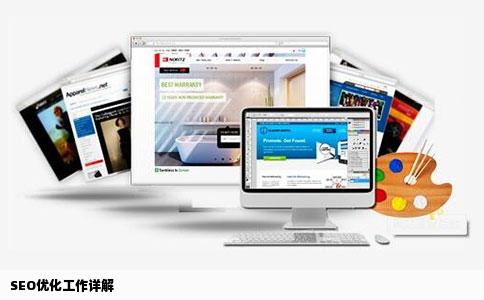本机无法用域名访问网站
- 网站
- 2024-11-24 03:41:55
- 287
在互联网时代,网站的访问已经成为我们日常生活和工作中不可或缺的一部分。有时我们可能会遇到本机无法通过域名访问网站的问题。本文将详细分析这一问题,并探讨其解决方案。
问题描述
当我们在浏览器中输入网站的域名时,如果本机无法访问,通常会遇到诸如“无法连接到服务器”、“域名解析失败”等错误提示。这可能是由于多种原因造成的,如网络设置问题、DNS解析问题、网站服务器问题等。
解决方法
1. 检查网络连接
我们需要确保本机的网络连接是正常的。可以尝试通过访问其他网站或使用其他设备进行网络测试,以确认网络连接是否正常。
2. 检查DNS解析
DNS解析是将域名转换为IP地址的过程。如果DNS解析出现问题,就会导致无法通过域名访问网站。我们可以尝试清除本机DNS缓存,或者更换为公共DNS(如Google DNS、Cloudflare DNS等)进行测试。
3. 检查网站服务器状态
如果DNS解析正常,但仍然无法访问网站,可能是由于网站服务器出现问题。我们可以尝试访问其他网站,或者通过第三方工具(如站长工具、爱站网等)查询网站服务器状态。
4. 检查本地hosts文件
本地hosts文件可能也会影响域名的访问。我们可以检查本地hosts文件是否有关于该域名的相关配置,如果有错误的配置,可以尝试删除或修改。
5. 联系网络管理员或ISP
如果以上方法都无法解决问题,可能是由于网络设置或ISP(互联网服务提供商)的问题。此时,我们可以联系网络管理员或ISP寻求帮助。

详细步骤
1. 检查网络连接:确保本机已连接到互联网,并且网络设置正确。
2. 清除DNS缓存:在本地网络设置中清除DNS缓存,或者使用命令行工具(如Windows的cmd或Mac的Terminal)执行相关命令清除DNS缓存。
3. 更换DNS:将本地DNS设置为公共DNS,如Google DNS或Cloudflare DNS等。
4. 检查网站服务器状态:通过第三方工具查询网站服务器状态,确认是否为服务器端问题。
5. 检查本地hosts文件:使用文本编辑器打开本地hosts文件(通常位于C:\Windows\System32\drivers\etc\hosts),检查是否有关于该域名的相关配置。
6. 联系网络管理员或ISP:如果以上方法都无法解决问题,建议联系网络管理员或ISP寻求帮助。
本机无法通过域名访问网站的问题可能由多种原因造成,包括网络设置问题、DNS解析问题、网站服务器问题等。针对这些问题,我们可以逐一排查并尝试解决。如果问题仍然存在,建议联系网络管理员或ISP寻求帮助。在解决问题的过程中,我们需要注意保护个人隐私和信息安全,避免使用不安全的工具或方法。